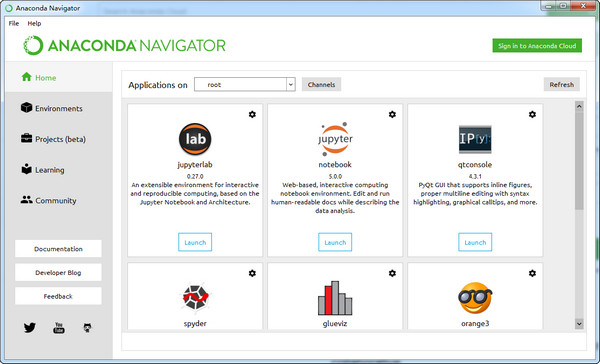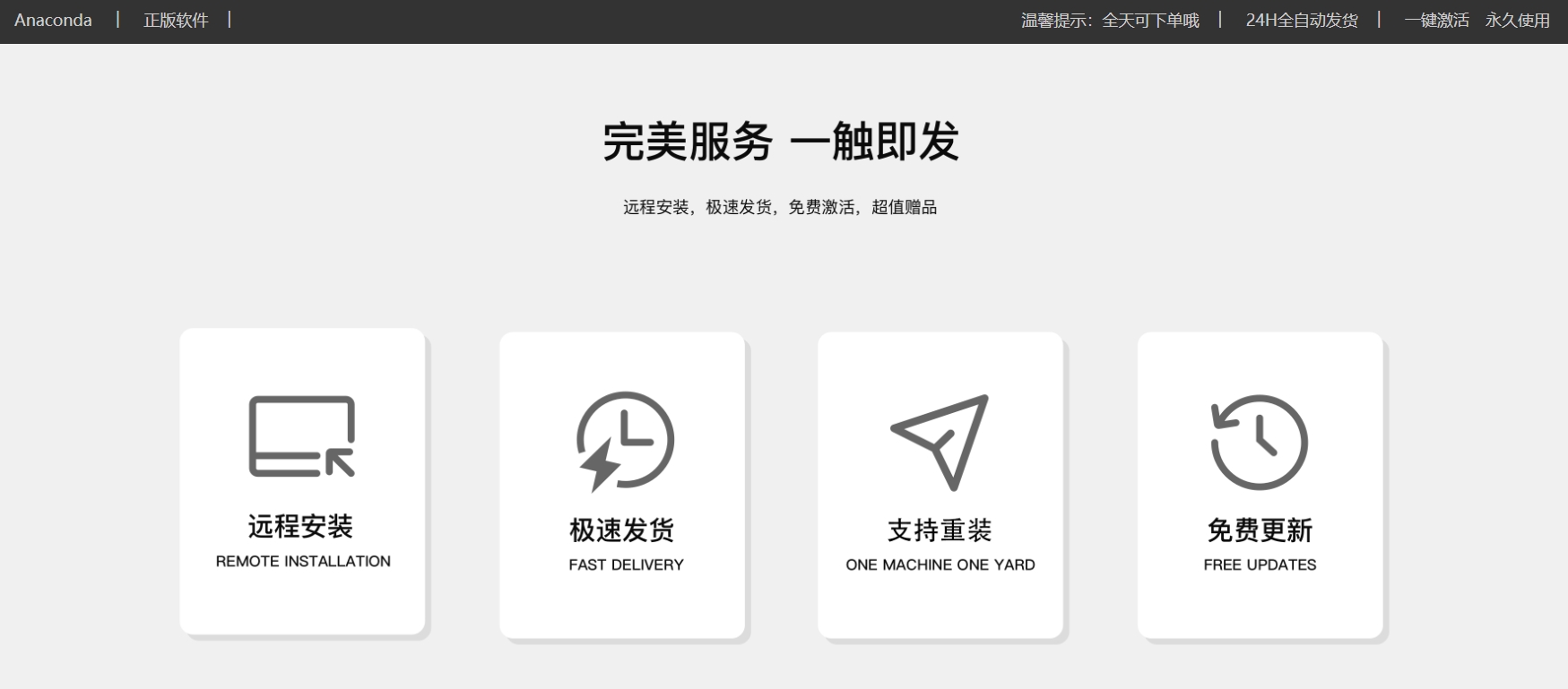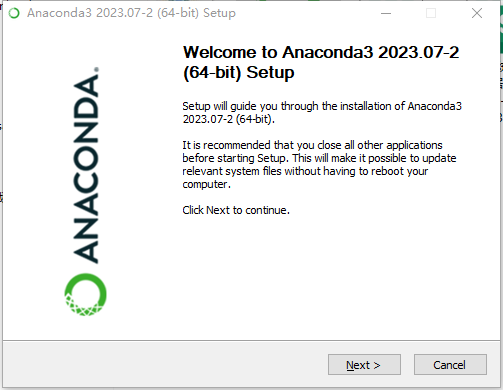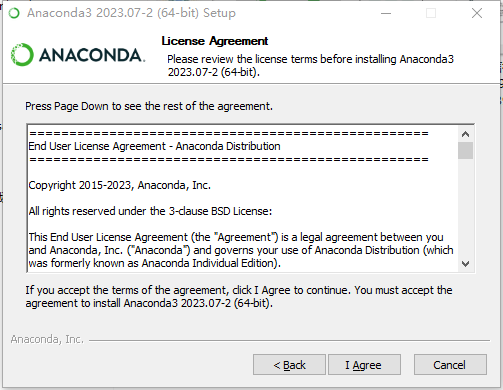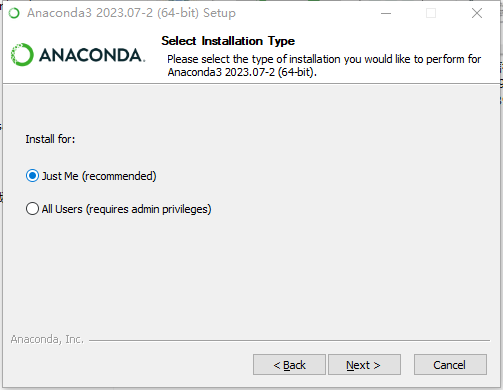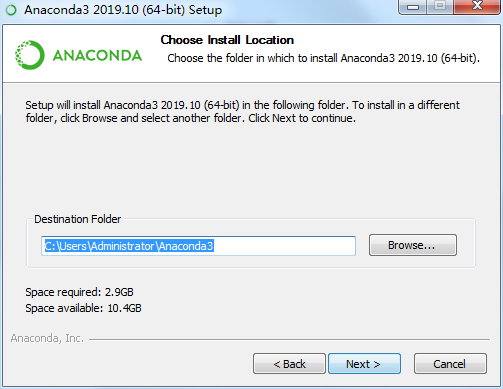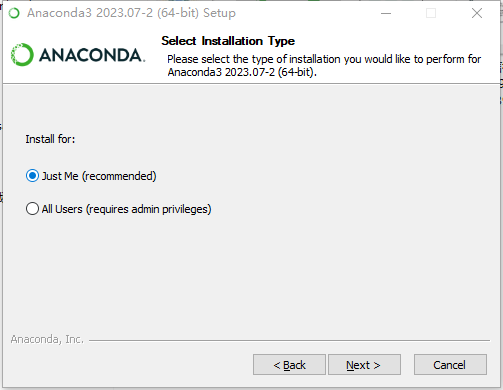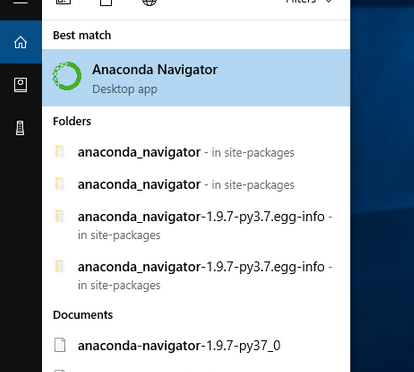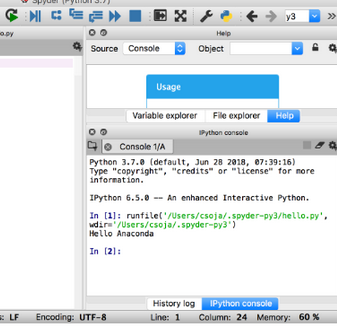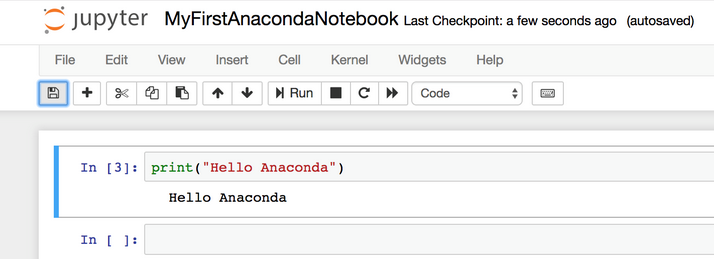Anaconda正式版是款针对程序员们使用的编程开发工具。Anaconda最新版应用领域范围非常广,遍及了金融、人工智能、系统运维、Web开发、科学计算、云计算、大数据、游戏开发等多个方面。Anaconda中还附带了一大批常用数据科学包,包括conda、Python和 150 多个科学包及其依赖项。华军软件园为您提供Anaconda最新版下载地址!

Anaconda常见问题
一、安装了anaconda 还要装python吗?
不用了,anaconda是集成开发环境的。
二、anaconda与python什么关系?
anaconda里面集成了很多关于python科学计算的第三方库,主要是安装方便,而python是一个编译器,如果不使用anaconda,那么安装起来会比较痛苦,各个库之间的依赖性就很难连接的很好。
三、anaconda是干什么的,是 python的第三方解释环境吗?
这是一个集成的Python环境,一键安装,装好即用,特别适合懒人,对Windows环境而言,也不用安装C++编译器了,其使用conda来管理包,集成了Python主程序,IDE(Spyder)与IPython,以及常用的第三方库,例如Flask,并有适合Windows,OS X,与Linux三个系统,以及32位、或者64位,Python 2.7、或者3.6版本,不同组合选项,总有一款适合你。
四、安装 Anaconda时要不要把前面安装的python卸载?
安装Anaconda时可以不卸载前面安装的python,不需要单独安装python了。需要安装新的库时,需要手动维护软件包。
五、怎么配置anaconda的环境?
安装anaconda之前什么都不需要安装,安装完anaconda,就相当于安装了Python、IPython、集成开发环境Spyder、一些包等等。
Anaconda软件简介
Anaconda 本质上是一个软件发行版,包含了 conda、Python 等 180 多个科学包及其依赖项,支持Linux、Mac、Windows系统,可以很方便地解决多版本python并存、切换以及各种第三方包安装问题。主要是安装方便,而python是一个编译器,如果不使用anaconda,那么安装起来会比较痛苦,各个库之间的依赖性就很难连接的很好。
安装了Annaconda,就安装了python、conda和一般可能用到的numpy、scipy、pandas等等常见的科学计算包,而无需再单独下载配置。由于python3和python2的分裂,自行使用virtualenv用pip进行配置,经常会出现无法使用的情况。
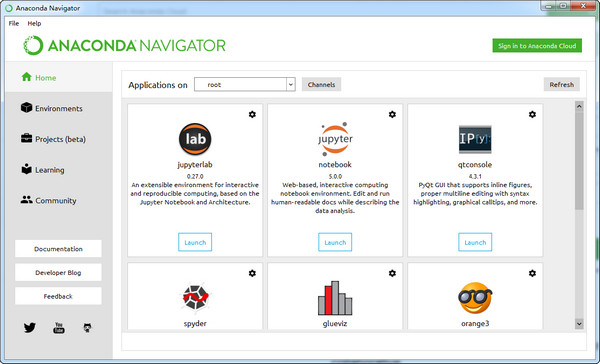
Anaconda软件功能
1、Anaconda Enterprise 5
Anaconda Enterprise是一个企业级,安全且可扩展的数据科学平台,使团队能够管理数据科学资产,协作和部署数据科学项目。
使用Anaconda Enterprise,您可以执行以下操作:
开发:ML / AI管道在中央开发环境中,可从笔记本电脑扩展到数千个节点
管理:从笔记本电脑到集群的完整再现性,能够配置访问控制
自动化:在可扩展的基于容器的基础架构上进行模型培训和部署
2、Anaconda Distribution
开源Anaconda Distribution是在Linux,Windows和Mac OS X上执行Python / R数据科学和机器学习的最简单方法。全球有超过1100万用户,它是开发,测试和培训的行业标准。一台机器,使个别数据科学家能够:
快速下载1,500多个Python / R数据科学包
使用Conda管理库,依赖项和环境
使用scikit-learn,TensorFlow和Theano开发和训练机器学习和深度学习模型
使用Dask,NumPy,pandas和Numba分析具有可伸缩性和性能的数据
使用Matplotlib,Bokeh,Datashader和Holoviews可视化结果
Anaconda软件特色
1、开源;
2、conda包;
3、环境管理器;
4、1000+开源库;
5、安装过程简单;
6、免费的社区支持;
7、高性能使用Python和R语言;
8、Anaconda是一个包含180+的科学包及其依赖项的发行版本,其包含的科学包包括:conda、numpy、scipy、ipython notebook等。
Anaconda安装方法
1、在华军软件园将Anaconda下载下来,并解压,然后打开Anaconda3-5.3.1-Windows-x86_64.exe执行安装,点击下一步开始安装
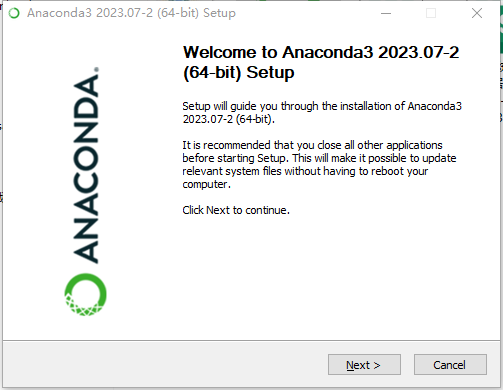
2、软件的安装协议内容,点击agree同意协议
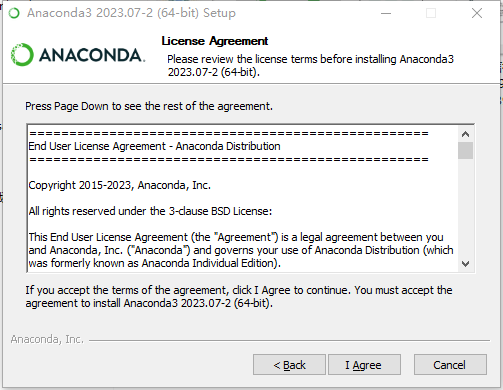
3、软件的安装方式,默认第一个就可以了,点击next
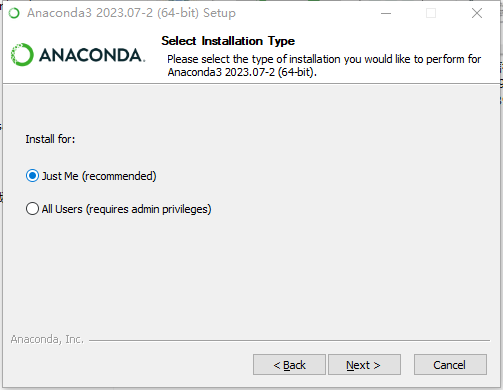
4、选择安装位置,软件的安装地址是C:Userspc0359Anaconda3
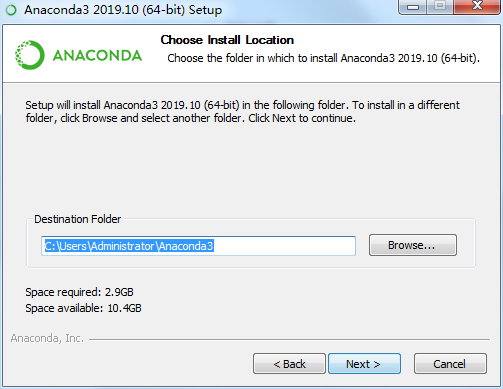
5、这时提示安装方式,这里默认第二项即可
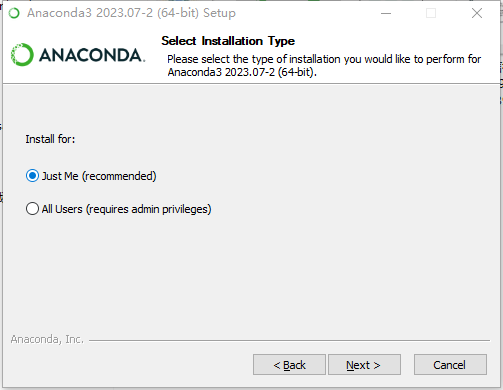
6、Anaconda正在安装,提示安装进度,耐心等待软件安装结束吧
7、Anaconda软件已经安装到你的电脑,如果你会使用这种开发环境就自己启动程序吧
Anaconda官方教程
Anaconda入门
Anaconda Distribution包含conda和Anaconda Navigator,以及Python和数百个科学 包。当您安装Anaconda时,您也安装了所有这些。您可以尝试使用conda和Navigator来查看哪个适合您管理包和环境。您甚至可以在它们之间切换,并且可以在另一个中查看您对其中的工作。
尝试使用Navigator和命令行进行这个简单的编程练习,以帮助您确定哪种方法适合您。
你的第一个Python程序:你好,Anaconda!
使用Anaconda Navigator启动应用程序。然后,使用Spyder和Jupyter Notebook创建并运行一个简单的Python程序。
打开导航器
选择适用于您的操作系统的说明。
从“开始”菜单中,单击Anaconda Navigator桌面应用程序。
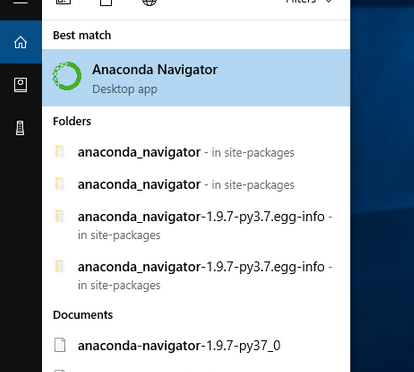
苹果系统
打开Launchpad,然后单击Anaconda Navigator图标。
Linux的
打开终端窗口并键入anaconda-navigator。
在Spyder IDE(集成开发环境)中运行Python
注意
导航器的主屏幕显示多个应用程序供您选择。
1、在Navigator的Home选项卡上,在右侧的Applications窗格中,滚动到Spyder磁贴,然后单击Install按钮安装Spyder。
如果您已经安装了Spyder,则可以直接跳到“启动”步骤。
2、单击Spyder的“启动”按钮启动Spyder。
3、在左侧的新文件中,删除任何占位符文本,然后键入或复制/粘贴。print("Hello Anaconda")
4、在顶部菜单中,单击“文件” - “另存为”并命名新程序 hello.py。
5、单击三角形“运行”按钮运行新程序。
6、您可以在右下方的控制台窗格中查看程序的输出。
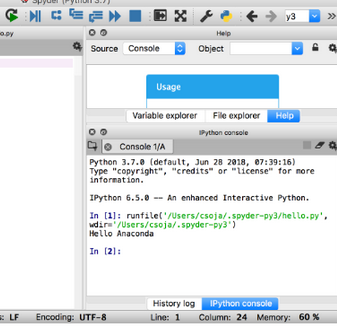
关闭Spyder
从Spyder的顶级菜单栏中选择Spyder - Quit Spyder(在macOS中,选择Python - Quit Spyder)。
在Jupyter笔记本中运行Python
1、在Navigator的Home选项卡的右侧Applications面板中,滚动到Jupyter Notebook磁贴,然后单击Install按钮安装Jupyter Notebook。
注意
如果您已经安装了Jupyter Notebook,则可以直接跳到“启动”步骤。
2、单击Jupyter Notebook的“启动”按钮启动Jupyter Notebook。
这将启动一个显示Notebook Dashboard的新浏览器窗口(或新选项卡) 。

3、在右侧的顶部,有一个标有“新建”的下拉菜单。使用您安装的Python版本创建一个新的Notebook。
4、重命名您的笔记本。单击当前名称并进行编辑,或在顶部菜单栏的“文件”下找到重命名。您可以将其命名为您想要的任何名称,但对于此示例,我们将使用MyFirstAnacondaNotebook。
5、在Notebook的第一行,键入或复制/粘贴 。print("Hello Anaconda")
6、通过单击保存和检查点图标或在顶部菜单中选择文件 - 保存和检查点来保存笔记本。
7、通过单击“运行”按钮或从顶部菜单中选择“单元格 - 全部运行”来运行新程序。
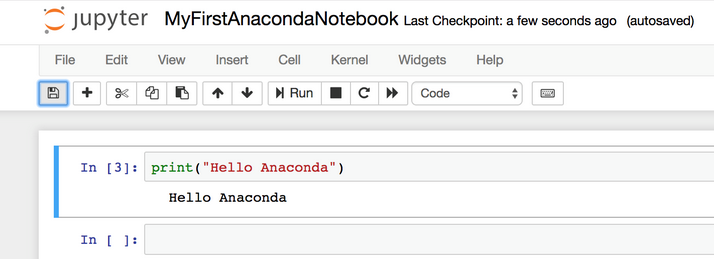
Anaconda更新日志
开发GG说这次真的没有bug了~
华军小编推荐:
Anaconda在经过官方的不断更新迭代之后,已经变得非常稳定,并且功能强大,满足你的所有需求。小编还为您准备了河小象编程客户端、appmaker、cc3d调参软件OpenPilot GCS